XPでメモリを設定する方法
Windows XP システムでは、適切なメモリ設定により、特に古いデバイスを使用しているユーザーや大規模なソフトウェアを実行しているユーザーの場合、システム パフォーマンスを効果的に向上させることができます。この記事では、過去 10 日間にインターネット上で話題になった話題や注目のコンテンツをまとめて、XP システムのメモリ設定に関する手順、注意事項、よくある質問への回答を詳しく紹介します。
1. Windows XP のメモリ設定の基本手順
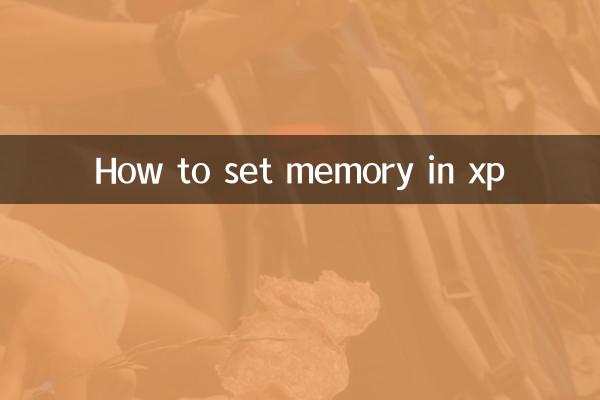
XP システムのメモリを手動で調整する詳細な手順は次のとおりです。
| ステップ | 取扱説明書 |
|---|---|
| 1 | 「マイコンピュータ」を右クリックし、「プロパティ」を選択します |
| 2 | 「詳細」タブに切り替えます |
| 3 | 「パフォーマンス」エリアの「設定」ボタンをクリックします。 |
| 4 | 「詳細」タブの「仮想メモリ」セクションを見つけます。 |
| 5 | 「変更」ボタンをクリックして仮想メモリのサイズを調整します。 |
2. 仮想メモリの推奨設定
インターネット上の人気の議論によると、さまざまなメモリ容量で推奨される仮想メモリ設定は次のとおりです。
| 物理メモリ容量 | 初期サイズ(MB) | 最大(MB) |
|---|---|---|
| 512MB | 768 | 1536年 |
| 1GB | 1024 | 2048年 |
| 2GB | 2048年 | 4096 |
3. 最近のよくある質問への回答
過去 10 日間のオンライン ディスカッション データによると、ユーザーが最も懸念している問題は次の 3 つです。
| 質問 | 解決策 |
|---|---|
| XPシステムは4GBメモリを認識できません | 32 ビット XP は最大 3.25 GB のメモリをサポートし、PAE パッチの使用または 64 ビット システムへのアップグレードが必要です |
| ゲーム実行時のメモリ不足 | 仮想メモリを増やすか、バックグラウンド プログラムを終了します |
| 設定後にシステムの速度が低下する | 設定が大きすぎてハードディスクの読み書きが頻繁に発生していないか確認してください。 |
4. 高度な最適化手法
最近の人気のあるテクノロジー フォーラムから収集された XP メモリ最適化ソリューション:
1.ReadyBoost テクノロジーの使用: XP はネイティブでサポートしていませんが、USB フラッシュ アクセラレーションはサードパーティ ツールを通じて実現できます。
2.システムキャッシュを調整する: レジストリ内の LargeSystemCache キーの値を変更します。これは、メモリが大きいユーザーに適しています。
3.合理化されたシステムサービス: 不要なサービスをオフにすると、より多くのメモリ リソースを解放できます。
5. 注意事項
ネチズンによって報告された一般的な間違いに基づいて、特別な注意事項:
1. 仮想メモリは大きいほど良いです。設定が大きすぎると、実際にはパフォーマンスが低下する可能性があります。
2. レジストリを変更する前に、必ずバックアップを作成してください。操作を誤るとシステムが不安定になる場合があります。
3. 古いハードウェアのメモリをアップグレードする前に、マザーボードのサポートされる最大容量を確認する必要があります。
4. メモリ検出ツールを定期的に使用して、メモリの状態をチェックします。
6. まとめ
XP システム メモリを適切に設定するには、ハードウェア構成、使用要件、および技術的制限を包括的に考慮する必要があります。この記事で説明されている方法に従うことで、ほとんどのユーザーはシステムのパフォーマンスを大幅に向上させることができます。さらに最適化が必要な場合は、最近人気のあるテクノロジー フォーラムの最新の議論を参照して、特定の使用シナリオに対する専門的な提案を得ることが推奨されます。
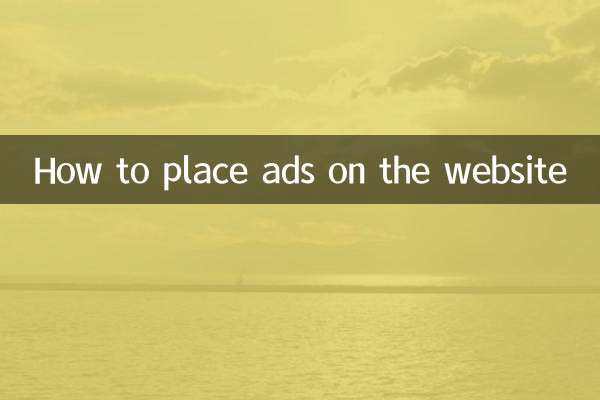
詳細を確認してください

詳細を確認してください